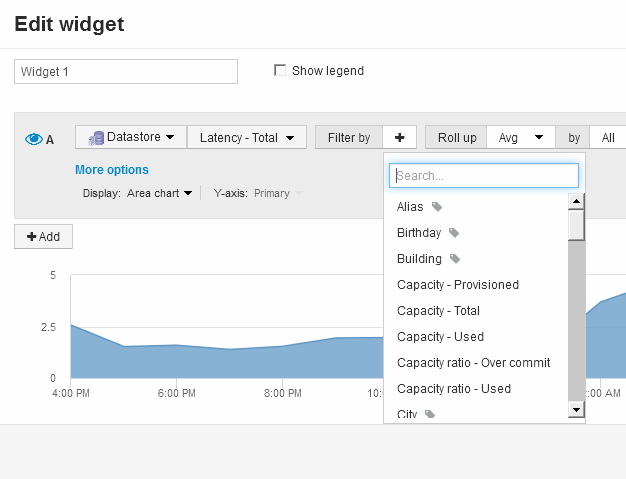Query e filtri dei widget della dashboard
 Suggerisci modifiche
Suggerisci modifiche


Il widget Query in a Dashboard è un potente strumento per gestire la visualizzazione dei dati. Di seguito sono riportate alcune informazioni da tenere presenti sulle query dei widget.
Alcuni widget possono avere fino a cinque query. Ogni query traccia il proprio set di righe o grafici nel widget. L'impostazione di rollup, raggruppamento, risultati top/bottom, ecc. su una query non influisce su altre query per il widget.
È possibile fare clic sull'icona occhio per nascondere temporaneamente una query. La visualizzazione del widget si aggiorna automaticamente quando si nasconde o si visualizza una query. Ciò consente di controllare i dati visualizzati per le singole query durante la creazione del widget.
I seguenti tipi di widget possono avere più query:
-
Grafico ad area
-
Grafico ad area sovrapposta
-
Grafico a linee
-
Grafico di spline
-
Widget a valore singolo
I restanti tipi di widget possono avere una sola query:
-
Tabella
-
Grafico a barre
-
Grafico a caselle
-
Grafico a dispersione
Filtraggio nelle query della dashboard
È possibile filtrare utilizzando una delle seguenti opzioni per perfezionare la ricerca in qualsiasi campo di testo* della query:
-
Un asterisco consente di cercare tutto. Ad esempio,
vol*rhelvisualizza tutte le risorse che iniziano con “vol” e terminano con “rhel”. -
Il punto interrogativo consente di cercare un numero specifico di caratteri. Ad esempio,
BOS-PRD??-S12Visualizza BOS-PRD12-S12, BOS-PRD13-S12 e così via. -
L'operatore OR consente di specificare più entità. Ad esempio,
FAS2240 OR CX600 OR FAS3270trova più modelli di storage. -
L'operatore NOT consente di escludere il testo dai risultati della ricerca. Ad esempio,
NOT EMC*Trova tutto ciò che non inizia con “EMC”. È possibile utilizzareNOT *per visualizzare i campi che contengono valori nulli.
Se racchiudi una stringa di filtro tra virgolette doppie, Insight tratta tutto ciò che va dalla prima all'ultima quotazione come una corrispondenza esatta. Tutti i caratteri speciali o gli operatori all'interno delle virgolette saranno trattati come valori letterali. Ad esempio, il filtraggio per “*” restituisce risultati che sono un asterisco letterale; in questo caso, l'asterisco non verrà trattato come carattere jolly. Gli operatori E, O e NON verranno trattati come stringhe letterali se racchiusi tra virgolette doppie.
Identificazione degli oggetti restituiti da query e filtri
Gli oggetti restituiti dalle query e dai filtri sono simili a quelli mostrati nella seguente illustrazione. Gli oggetti con 'tag' assegnati sono annotazioni, mentre gli oggetti senza tag sono contatori delle prestazioni o attributi degli oggetti.